Win10装软件失败原因与解决技巧
时间:2025-05-31 15:06:19 474浏览 收藏
标题:Win10电脑装不了软件原因及解决方法 内容摘要:Win10系统电脑无法安装软件的原因及解决方法详解。用户在使用Win10电脑时,常遇到无法正常安装软件的问题,出现错误提示。本文将详细介绍解决步骤:首先,右键点击Win10图标,进入设置,点击应用选项,然后在应用和功能页面中,将软件安装设置从仅允许来自Microsoft Store的应用更改为允许任何来源应用。此方法可有效解决Win10无法安装软件的问题。
Win10系统电脑无法安装软件的原因是什么?我们在使用电脑时通常都需要安装各种软件。然而,近期有不少用户反馈说他们的电脑无法正常安装软件,总是出现错误提示,该如何解决呢?接下来由小编为大家详细说明一下。
操作步骤如下:
- 当发现win10无法安装软件时,先右键点击【win10图标】,如图所示。
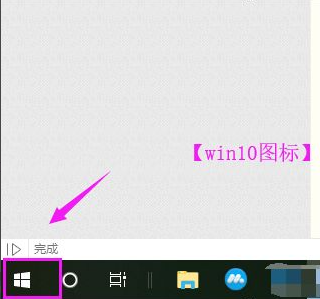
- 右键点击【win10图标】后,再点击打开【设置】图标,如图所示。
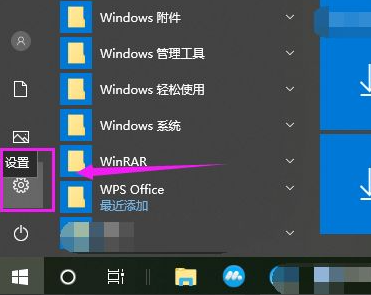
- 点击【设置】图标后,继续点击【应用】选项,如图所示。
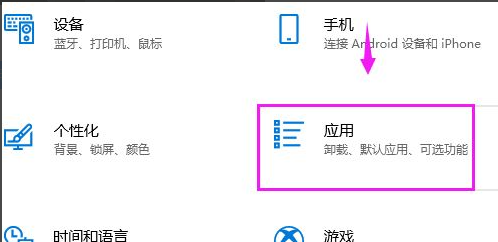
- 在【应用】界面中,点击进入【应用和功能】页面,如图所示。
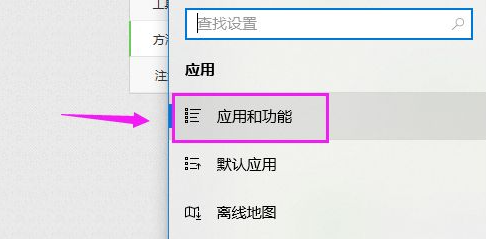
- 进入【应用和功能】界面后,如果发现软件安装设置为【仅允许安装来自Microsoft store的应用】,如图所示。
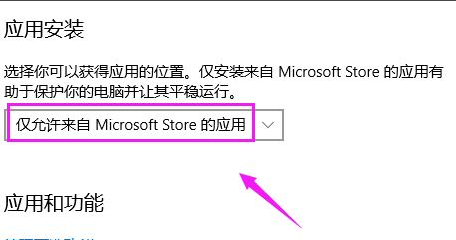
- 那么我们需要将此设置更改为【允许安装任何来源应用】即可解决问题,如图所示。
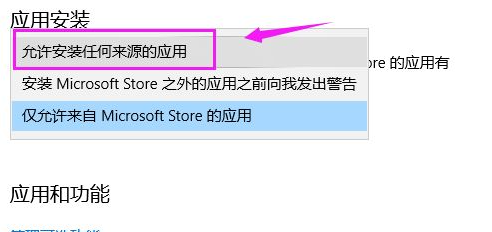
以上就是关于win10无法安装软件的解决办法了,大家可以按照上述步骤尝试一下,看看是否能够解决您的问题。
好了,本文到此结束,带大家了解了《Win10装软件失败原因与解决技巧》,希望本文对你有所帮助!关注golang学习网公众号,给大家分享更多文章知识!
相关阅读
更多>
-
501 收藏
-
501 收藏
-
501 收藏
-
501 收藏
-
501 收藏
最新阅读
更多>
-
411 收藏
-
261 收藏
-
427 收藏
-
303 收藏
-
320 收藏
-
485 收藏
-
317 收藏
-
316 收藏
-
292 收藏
-
243 收藏
-
137 收藏
-
355 收藏
课程推荐
更多>
-

- 前端进阶之JavaScript设计模式
- 设计模式是开发人员在软件开发过程中面临一般问题时的解决方案,代表了最佳的实践。本课程的主打内容包括JS常见设计模式以及具体应用场景,打造一站式知识长龙服务,适合有JS基础的同学学习。
- 立即学习 543次学习
-

- GO语言核心编程课程
- 本课程采用真实案例,全面具体可落地,从理论到实践,一步一步将GO核心编程技术、编程思想、底层实现融会贯通,使学习者贴近时代脉搏,做IT互联网时代的弄潮儿。
- 立即学习 516次学习
-

- 简单聊聊mysql8与网络通信
- 如有问题加微信:Le-studyg;在课程中,我们将首先介绍MySQL8的新特性,包括性能优化、安全增强、新数据类型等,帮助学生快速熟悉MySQL8的最新功能。接着,我们将深入解析MySQL的网络通信机制,包括协议、连接管理、数据传输等,让
- 立即学习 500次学习
-

- JavaScript正则表达式基础与实战
- 在任何一门编程语言中,正则表达式,都是一项重要的知识,它提供了高效的字符串匹配与捕获机制,可以极大的简化程序设计。
- 立即学习 487次学习
-

- 从零制作响应式网站—Grid布局
- 本系列教程将展示从零制作一个假想的网络科技公司官网,分为导航,轮播,关于我们,成功案例,服务流程,团队介绍,数据部分,公司动态,底部信息等内容区块。网站整体采用CSSGrid布局,支持响应式,有流畅过渡和展现动画。
- 立即学习 485次学习
